Conversión por lotes de VLC: Formas gratuitas y sencillas
Por Manuel Gonzalez • 2025-10-23 19:11:00 • Soluciones
VLC es un reproductor multimedia de código abierto muy utilizado por los usuarios y que permite la conversión por lotes de contenido multimedia, así como otras funciones. A fin de que tus archivos de video sean compatibles con diversos dispositivos y reproductores, es necesario convertirlos de vez en cuando. Así que si tienes varios videos para convertir, puedes utilizar la función de conversión por lotes de VLC.
- Parte 1. Cómo convertir varios archivos a través de VLC
- Parte 2. La mejor alternativa a VLC para convertir múltiples archivos fácilmente
- Parte 3. Una alternativa gratuita a VLC para convertir múltiples archivos
Parte 1. Cómo convertir varios archivos a través de VLC
VLC es un reproductor multimedia de código abierto y multiplataforma con capacidad para reproducir archivos en varios formatos, su reproductor es compatible con casi todos los formatos de audio y video. Asimismo, es una buena herramienta de edición, ya que soporta múltiples funciones, como la conversión por lotes, el cambio de parámetros de los archivos, la creación de subtítulos, entre otras. Si ya tienes instalado VLC en tu sistema, puedes utilizarlo para convertir archivos por lotes sin necesidad de descargar ningún software adicional.
Pasos para convertir archivos por lotes mediante el reproductor VLC Media Player
Paso 1: Abre el programa VLC en tu sistema. Pulsa el botón Multimedia > Abrir varios archivos.
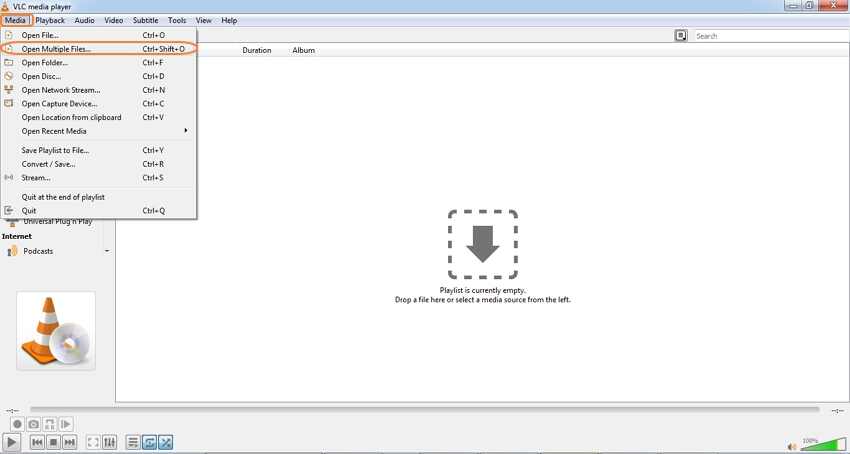
Paso 2: Aparecerá una ventana emergente llamada Abrir Medios, donde podrás pulsar el botón +Añadir para buscar y cargar varios archivos a convertir. Puedes eliminar los archivos añadidos si los seleccionas y haces clic en el botón Eliminar.
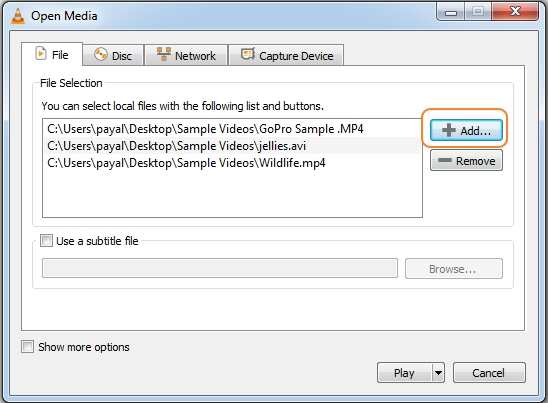
Paso 3: Después de añadir los archivos, despliega el menú del botón Reproducir y selecciona la opción Convertir.

Paso 4: Se abrirá una nueva ventana de conversión. A continuación, elige el formato de salida deseado en la pestaña Perfil. Haciendo clic en el icono de edición podrás realizar otros cambios en el archivo: Por último, pulsa el botón de Inicio para comenzar con el proceso de conversión del archivo.
Puedes optar por sobrescribir los archivos existentes después de la conversión o conservarlos junto con los convertidos.
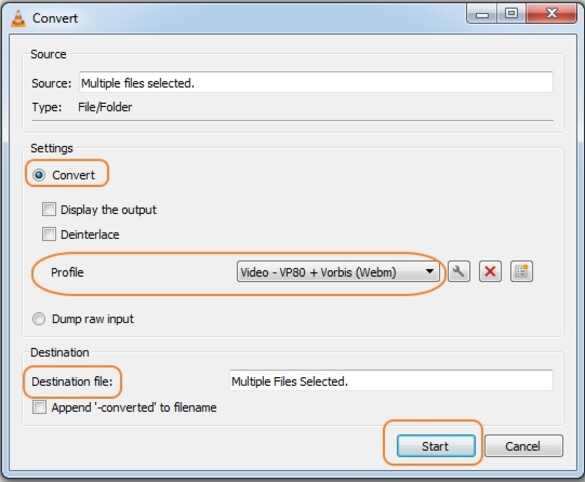
Parte 2. La mejor alternativa a VLC para convertir múltiples archivos fácilmente
Wondershare UniConverter es la mejor alternativa para convertir tu archivo multimedia de forma profesional y con facilidad. Este programa de escritorio funciona con casi todos los formatos y permite su conversión a una amplia variedad de otros formatos y dispositivos. El procesamiento por lotes se realiza convirtiendo varios archivos a la vez a gran velocidad y sin pérdida de calidad. Por otra parte, el editor incorporado facilita el recorte, corte, así como otras funciones, además, la transferencia de los archivos convertidos a una serie de dispositivos es posible.
Wondershare UniConverter - Conjunto de herramientas todo en uno
- Conversión por lotes a 1,000 formatos, incluyendo los más populares como MP4, MOV, AVI, WebM, etc.
- Convierte archivos de películas a un preajuste optimizado para casi todos los dispositivos.
- Descargar videos desde sitios populares como YouTube, Dailymotion, Vevo, etc.
- Velocidad de conversión 90 veces superior a la de cualquier convertidor convencional.
- Edita, mejora y personaliza tus videos.
- Descarga y graba videos desde YouTube y más de 10,000 sitios web dedicados a compartir videos.
- Conjunto de herramientas versátil que combina metadatos de video, creación de GIFs, conversión de RV y grabación de pantalla.
- Sistemas operativos compatibles: Windows 10/8/7, macOS 11 Big Sur, 10.15, 10.14, 10.13, 10.12, 10.11, 10.10, 10.9, 10.8, 10.7, 10.6.
Pasos para convertir archivos por lotes utilizando Wondershare UniConverter:
Paso 1: Abre el Wondershare UniConverter e importa los archivos.
Abre el programa y haz clic en el botón +Añadir archivos para importar los archivos locales. También puede añadirse una carpeta entera a la vez o incluso arrastrar y soltar los archivos en la interfaz, haciendo posible introducir múltiples archivos.

Paso 2: Selecciona el formato de salida.
Si deseas consultar la lista de formatos y dispositivos compatibles, abre el menú desplegable de la pestaña Formato de salida, situada en la esquina superior derecha. Elige el formato desde la lista de "Video", "Audio" o "Dispositivo". También, escoge la resolución del archivo o la calidad según sea necesario.
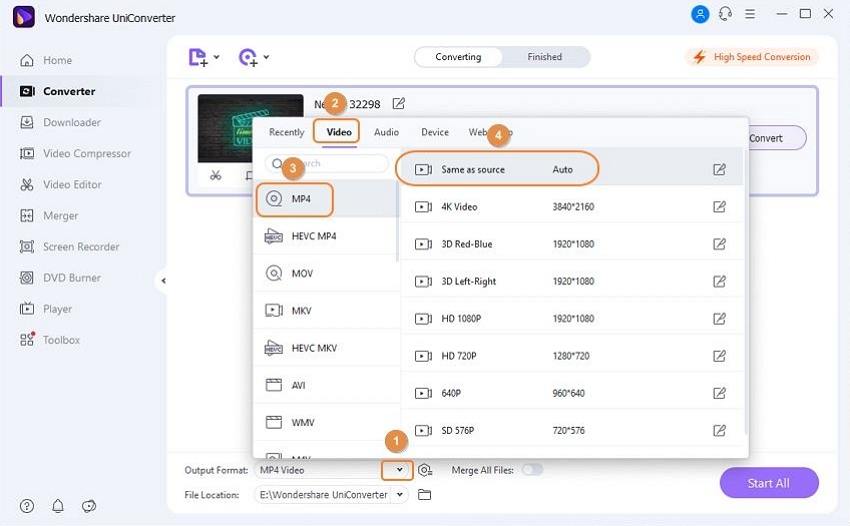
Paso 3: Conversión de múltiples archivos.
Pulsa el botón Iniciar todo para iniciar la conversión por lotes, Después del proceso, se guardarán los archivos en la ubicación seleccionada en el escritorio desde la pestaña "Salida". Podrás gestionar los archivos dentro de la pestaña Convertidos.
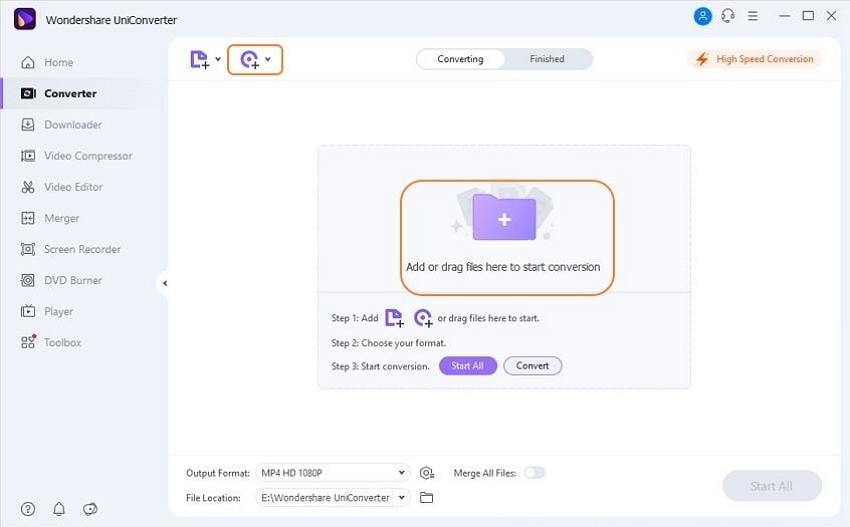
Parte 3. Una alternativa gratuita a VLC para convertir múltiples archivos
Si estás buscando alternativas gratuitas a VLC para convertir múltiples archivos puedes considerar el uso de herramientas en línea. Muchos programas en la red facilitan la conversión de múltiples archivos a la vez sin necesidad de instalar ningún software adicional. Son sencillos de utilizar y pueden consultarse de forma gratuita desde tu navegador. A continuación presentamos la selección de las mejores herramientas en esta categoría.
2. Zamzar
Mediante Zamzar, es posible convertir fácilmente varios archivos al formato que elijas, su interfaz es sencilla y permite añadir archivos locales y seleccionar el formato de salida. Además, es posible añadir URLs para convertir archivos en línea. El usuario podrá obtener los archivos convertidos a través de la interfaz o incluso obtenerlos por correo electrónico si lo necesita.
Ventajas:
- Es posible añadir archivos locales y en línea a través de una URL.
- Compatible con una amplia gama de formatos de salida.
Desventajas:
- No es posible editar los archivos.
- Velocidad de carga y conversión de archivos muy lenta.
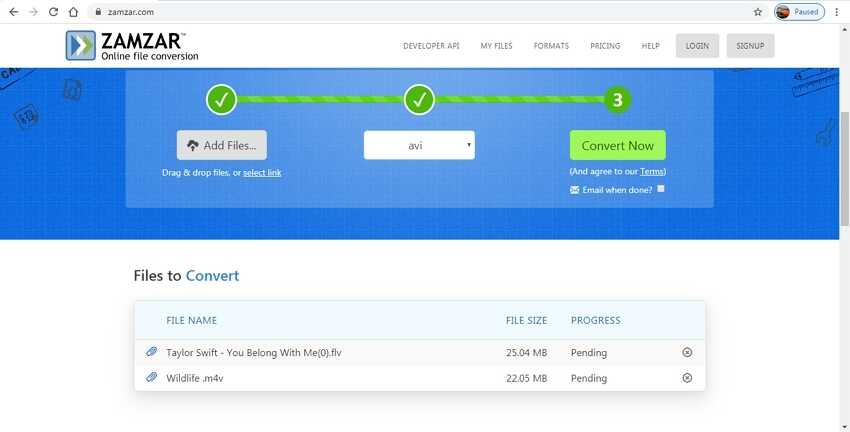
3. Convertio
Al utilizar Convertio, es posible añadir archivos multimedia existentes en la computadora, URL, Google Drive y Dropbox para el proceso de conversión. El límite máximo del tamaño de los archivos es de 100 MB y pueden añadirse varios a la vez. Con la opción de configuración es posible cambiar el tamaño, rotar y recortar el archivo, así como modificar los parámetros del mismo. Además, los archivos convertidos se pueden guardar en el sistema o en la nube, según sea necesario.
Ventajas:
- Puedes añadir y guardar archivos de múltiples fuentes.
- Dispone de múltiples opciones para editar y configurar.
Desventajas:
- La conexión a internet es un factor determinante.
- El tamaño máximo admitido para todos los archivos es de 100 MB.
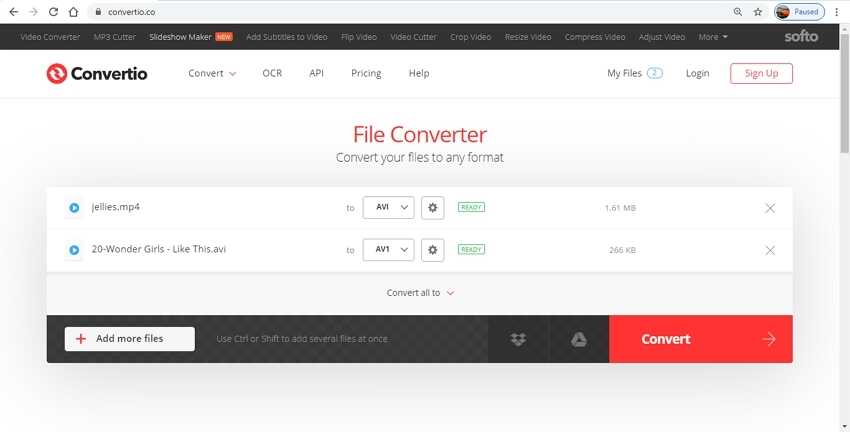
El programa VLC sirve para convertir múltiples archivos y funciona como una excelente solución si ya tienes el programa instalado en tu computadora. Las herramientas en línea son una buena opción gratuita, sin embargo, presentan varias restricciones, como la ausencia de funciones para la edición, limitación en el tamaño de los archivos, necesidad de conexión a internet, etc. Si quieres convertir sin pérdida de calidad, ni restricciones o problemas, el Wondershare UniConverter es una herramienta estupenda.

Manuel Gonzalez
staff Editor